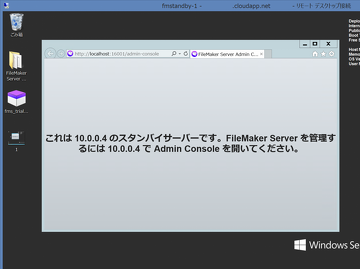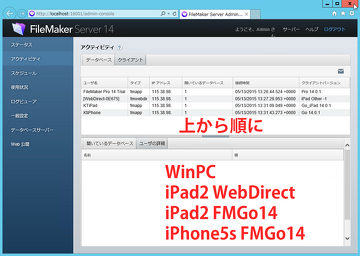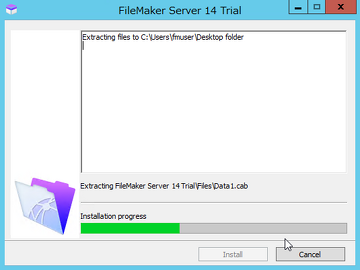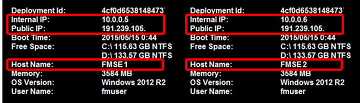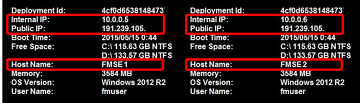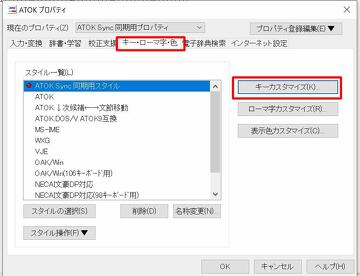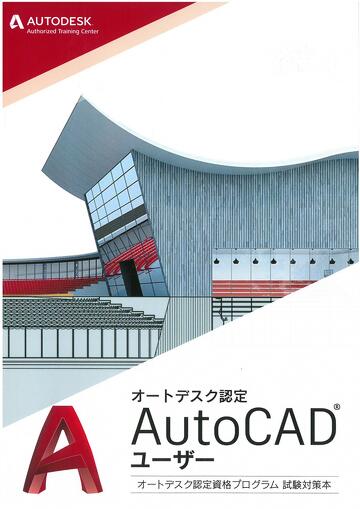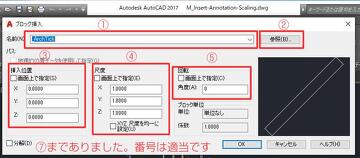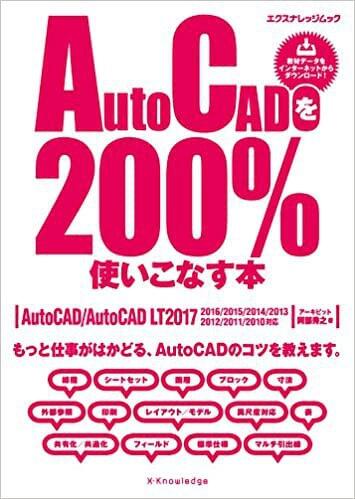MicroSoftAzureにFileMakerServer14をインストールする(10)
さて、これでFileMakerServerにアクセスしたりアップロードできたりすると、そうはいけない。Firewallの設定をしないとアクセスできない。
まずは、コントロールパネルのファイアーウォールを開く。左にある詳細設定(セキュリティーの強化されたファイアーウォール)をクリックする。
受信の設定から新しい規則を選ぶ。
ポートを選択する。
5003と16000を追加する。一度には設定できないので、同じことを2回設定する必要がある。
接続を許可するを選択して次へ。
設定はデフォルトのままで次へ。
適当な名前をつけて完成。5003と16000の2回作成する必要がある。